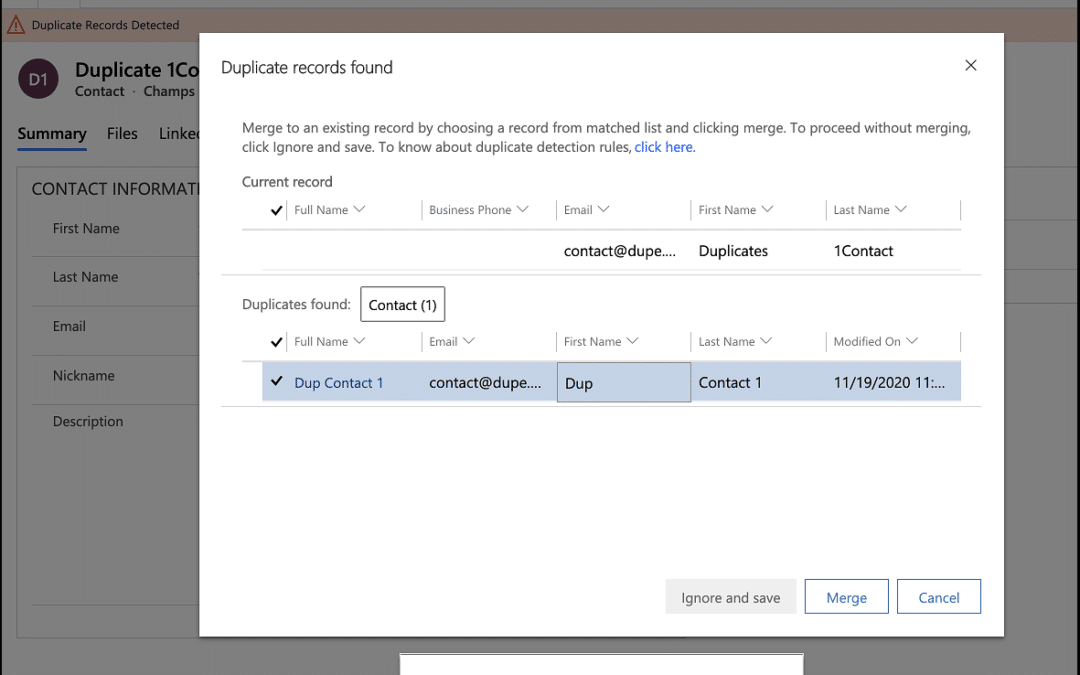Одно из улучшений, представленных в рамках второго выпуска Wave в 2020 году, – это улучшенная функция обнаружения дубликатов. Ранее, как обычно, обнаружение дубликатов отображалось во всплывающем окно с возможностью игнорировать его и продолжать сохранять текущую запись, тем самым создавая дубликат. Также отображался список всех найденных дубликатов, а затем вы могли открыть один из них и работать уже с ним, отказавшись от существующей записи. Вот как это выглядело раньше:
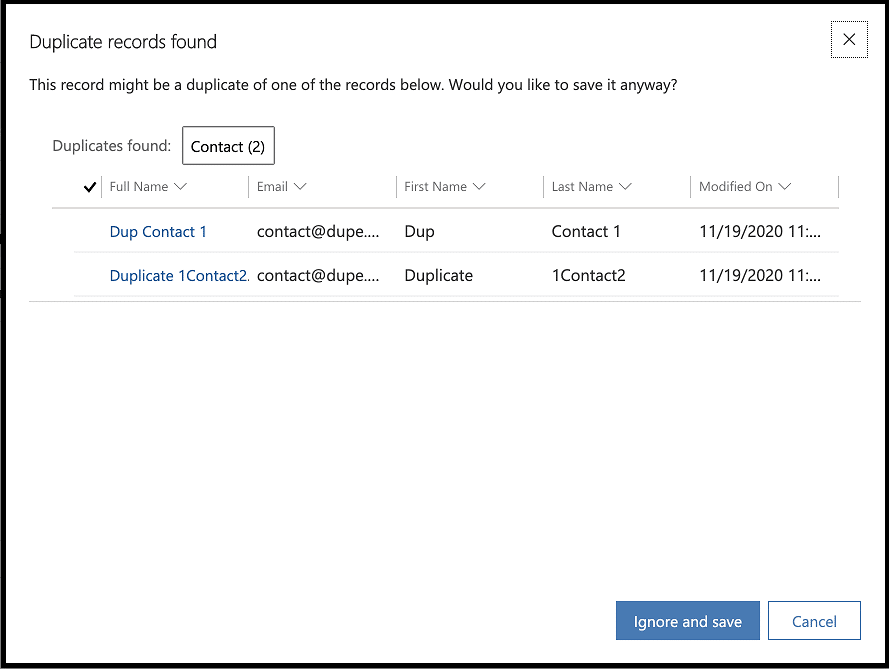
Эту функцию необходимо включить на уровне организации. Перейдя в Центр администрирования Power Platform → Настройки → Управление данными.
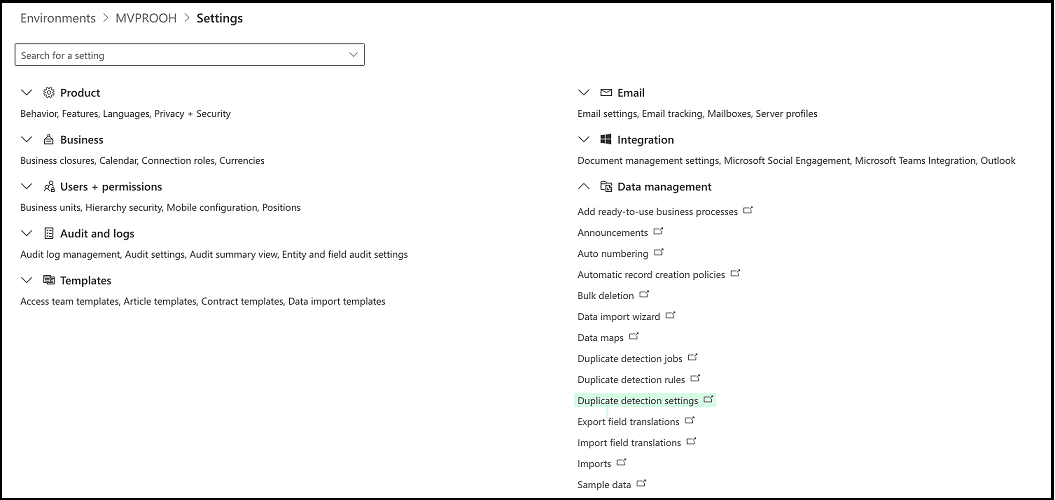
В окне настроек обнаружения дубликатов теперь есть новый переключатель, позволяющий включить новый поиск и объединение.
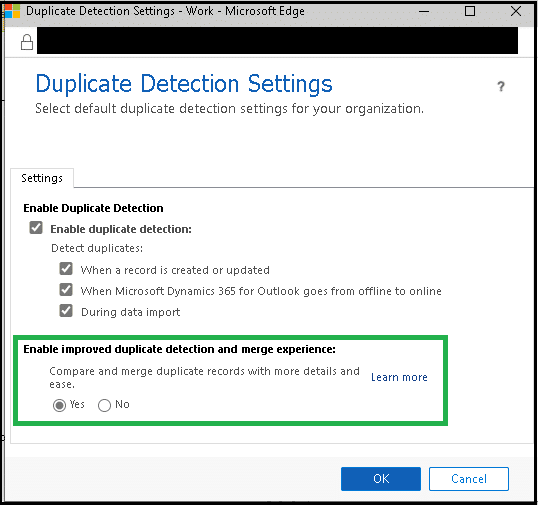
Если эта функция включена, в том же всплывающем окне теперь появится новая кнопка «Объединить», помимо уже имеющихся «Игнорировать» и «Сохранить».
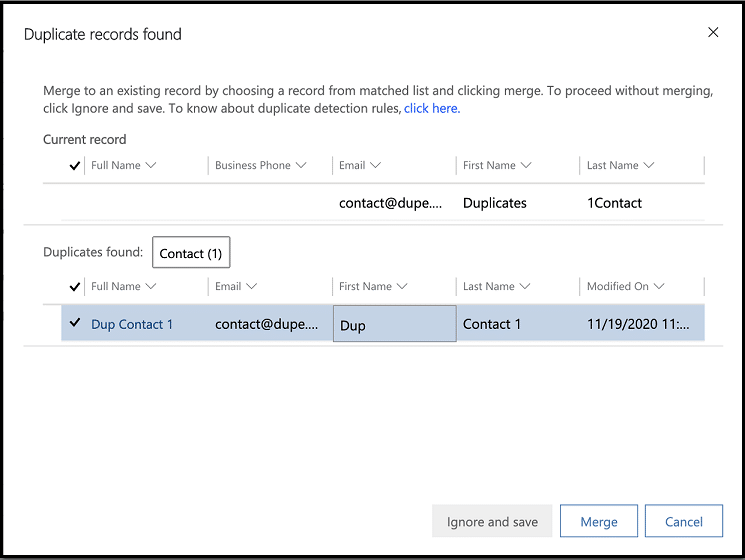
Щелкните по любому из найденных дубликатов в списке, и у вас будет включена кнопка «Объединить». Объедините сведения о текущей записи с выбранной повторяющейся записью. Это позволит вам гарантировать, что самая последняя информация, которую вы, возможно, внесли в запись, объединится с существующей информацией. При этом не нужно вводить какие-либо дополнительные данные или выполнять объединение вручную, что ранее было существенной проблемой при обнаружения дубликатов.
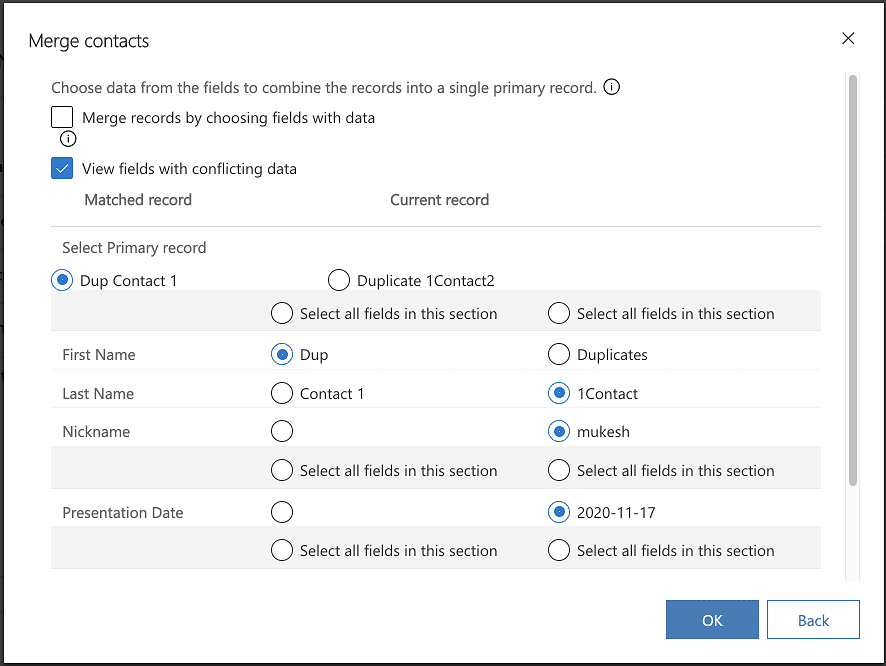
Опыт слияния остается таким же, как и раньше. Вы можете:
-
выбрать полную основную запись для ведения дубликатов;
-
выбрать основную запись, с которой вы хотите продолжить, но при этом собирать данные со всех полей отдельно из каждой записи, которую нужно скопировать в основную запись.
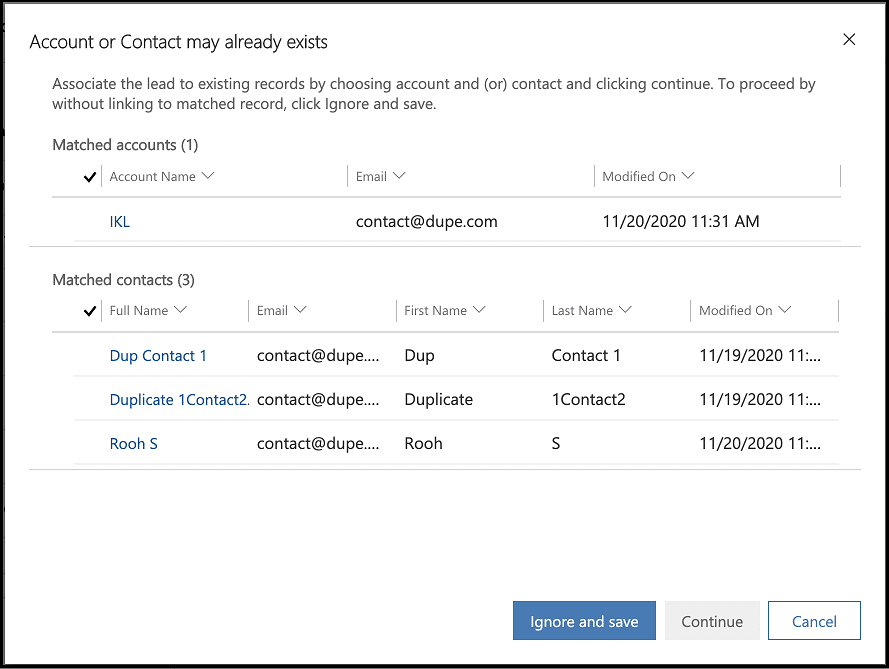
Поля просмотра с конфликтующими данными пригодятся, если их слишком много. Вместо просмотра всех полей вам нужно отфильтровать список, чтобы отобразить поля, в которых есть несоответствия в данных. Это даст вам возможность выбирать именно те данные, которые вы хотите использовать для конкретного поля, из обеих записей.

Здесь необходимо выбрать одну из учетных записей или контакт из представленного списка, после чего нажать «Продолжить». Такое действие свяжет выбранную учетную запись и установит связь с потенциальным клиентом.
Заметка
Если вы обнаружите, что одно из полей, в которое вы ввели информацию, отсутствует в списке, несмотря на то, что две записи содержат противоречивые данные, обратите внимание, что список полей, отображаемый на этом экране, требует, чтобы поле было размещено в основной форме контакта.
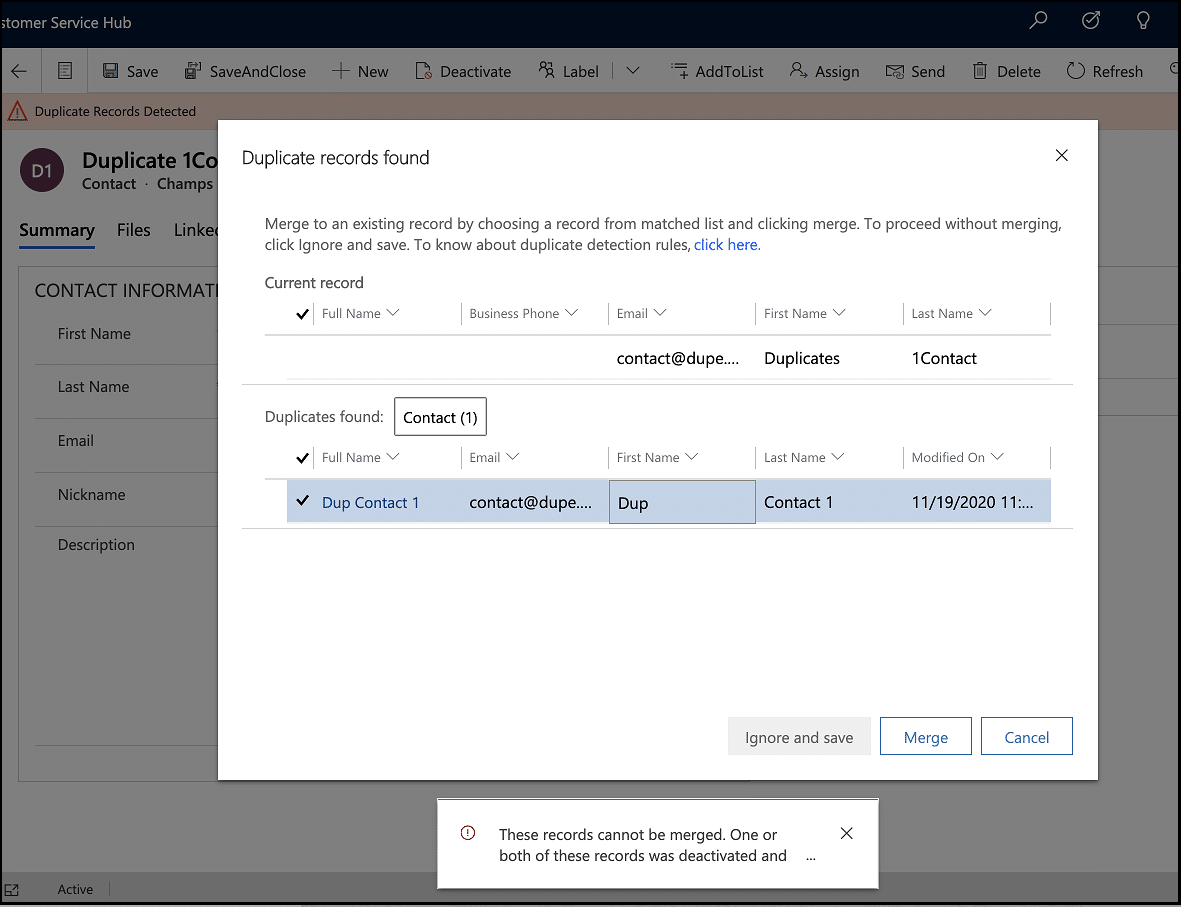
Если вы не указали, что проверка дублирования будет выполняться только для активных записей, вы также можете найти в списке неактивные повторяющиеся записи. Если вы попытаетесь объединить данные с неактивной записью, даже если вы выберете «Активную» запись в качестве основной для продолжения после слияния, отобразится такая вот ошибка.